装机高手告诉你电脑没声音是什么原因
- 时间:2017年11月08日 10:00:19 来源:魔法猪系统重装大师官网 人气:8692
电脑没声音是什么原因呢?其实很简单,无非就是几个常规的问题,硬件问题或者是驱动问题,也可能是设置上的问题。硬件问题主要是声卡坏了,或者输出声音接口损坏等,一般声卡硬件损坏很少。一般处理电脑故障我们都是先软件后硬件的。下面系统之家小编跟大家一起来分析一下具体的原因是啥。
有时候我们使用电脑过程中,会遇到电脑无声的情况,那么电脑没有声音是什么原因?我们要分析一下其中的原因,有的时候是耳机或低音炮等声音输出设备没有声音,有的时候是麦克风声音输入设备没声音,那电脑没有声音怎么办呢?小编接下来教你怎么分析情况。
电脑没声音是什么原因图文解说
方法一:检查声音控制图标
先检查电脑桌面右下脚任务栏里是否有声音控制图标
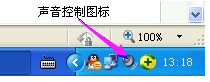
电脑截图(1)
如果有这个图标说明声卡安装在电脑上是没有问题的,然后用鼠标左键单击这个声音控制图标,会出现声音音量调节开关控制窗口,查看是不是将音量调节到最低,是不是勾选了静音,以前帮不少新手朋友处理电脑没声音的时候很多都是要么将声音调到了最低,要么是勾选了静音,导致了电脑没声音,这是新手朋友们经常会犯的低级错误。
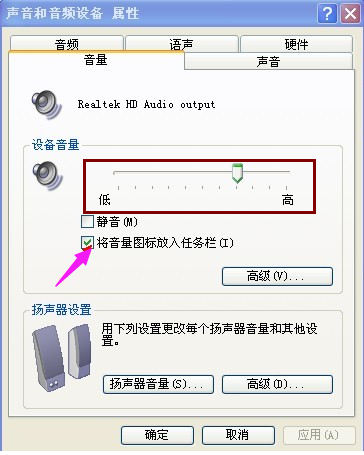
电脑截图(2)
找不到上面的音量控制图标,可能是驱动问题,驱动问题看下面就知道怎么决绝了,有的是没显示出来。
任务栏右侧无“小喇叭”,进入开始---设置--“控制面板--声音和音频设备”命令,打开“声音和音频设备属性”对话框
把√ 打上之后点确定桌面右下脚任务栏里就会有声音图标了,再检查下,音量是否调好和是否点了静音,休正之后电脑一般就有声音了。
方法二:检查硬件是否有问题
电脑没声音请先检查你的音箱或耳迈是否有问题,是否将音箱或耳迈音频线与电脑连接良好,接口是否插对了。

电脑截图(3)
还要注意一点的是,一般台式电脑机都会有2对音频接口,分布在机箱前面与后面,所以如果前面的接口没用可以试试后面的插口。因为有的电脑安装人员可能会忘记了接主机前面的插口信号线到主板。这点笔者也遇到过很多这种情况的。
方法三:查看电脑声卡驱动是否安装正常
以前经常遇到电脑系统重装后导致电脑没声音的情况,这种情况多数是电脑声卡驱动没装好或不兼容导致的,解决办法是找到电脑声卡对应的驱动程序安装即可。如何查找是不是电脑声卡驱动安装不正常呢?我们可以进入 我的电脑 --- 右键 ---选择 --- 属性 -- 硬件 -- 设备管理器
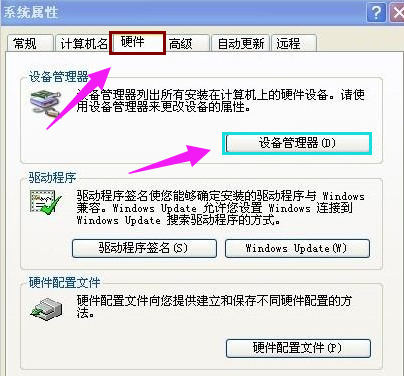
电脑截图(4)
点击设备管理器进入如下电脑硬件驱动情况查看
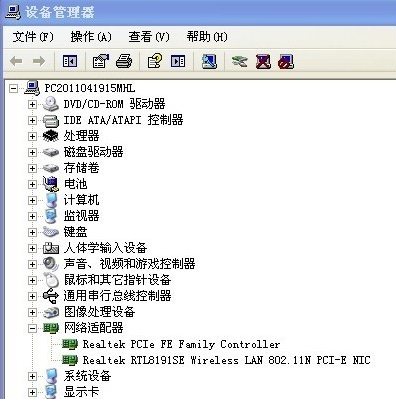
电脑截图(5)
声卡安装驱动正常的截图,声卡驱动安装有问题的截图是这样的,声卡设备上有黄色感叹号!

电脑截图(6)
声卡驱动中有感叹号,说明当前系统中的硬件驱动没有满足电脑的驱动,解决办法是,只要找到电脑声卡型号,直接百度一下找到驱动安装
如何查看自己电脑的声卡硬件型号呢?
开始-- 运行--输入:dxdiag命令--确定,就可以打开Direct X硬件诊断工具,之后选择-声音,就可以看到声卡型号了。
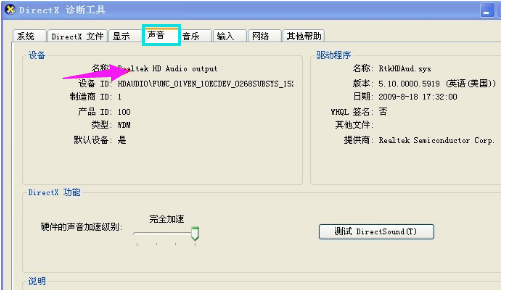
电脑截图(7)
以上就是电脑没声音是什么原因的一些原因以及解决的方法了。









